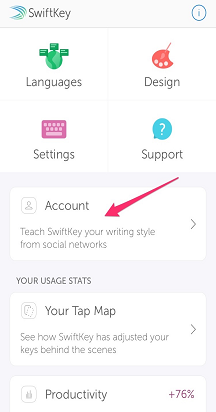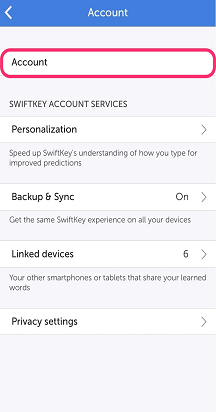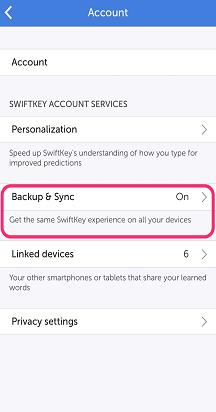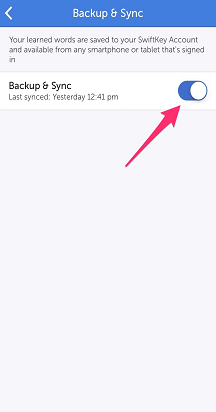Hvis du nylig har endret til en ny enhet, vil «Skrivestatistikken» være tom. Disse overføres ikke på tvers av enheter, og kan føre til at du feilaktig antar at prognosene dine har forsvunnet.
Det finnes flere legitime grunner til at du kanskje ikke ser prognoser:
Første:
Kontroller at du bruker Microsoft SwiftKey som standard tastatur. Slik kontrollerer du dette:
-
Gå til enhetens Innstillinger
-
Se under «Språk & inndata»
-
Kontroller at Microsoft SwiftKey-tastatur er aktivert
Obs! Skjermbildene nedenfor er et eksempel. Innstillingen kan variere avhengig av en enhet.
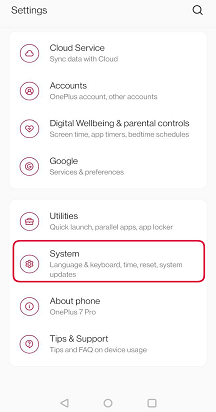
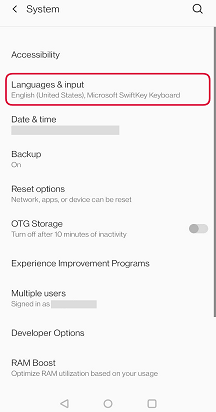
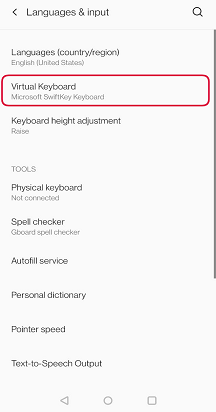
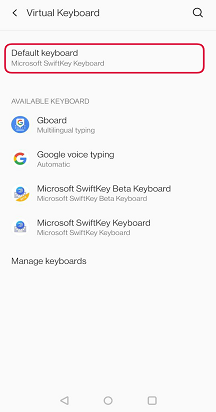
Andre:
-
Gå til et tekstinndatafelt
-
Trykk tastaturikonet i varslingslinjen – velg Microsoft SwiftKey-tastatur.
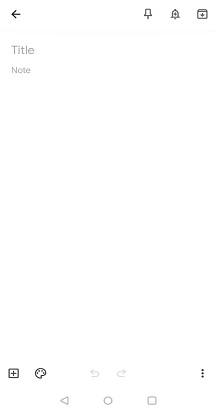
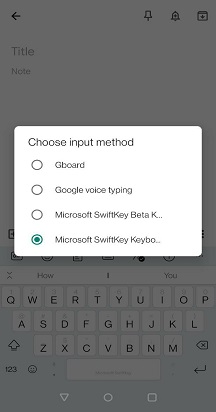
Microsoft SwiftKey-tastaturet tilbyr bevisst ikke prognoser i enkelte tekstfelt: det vil se ut som passordfelt. Appen tilbyr heller ikke prognoser i andre apper med kode som kolliderer med Microsoft SwiftKey Keyboards prognoser.
Tredje:
-
Åpne Microsoft SwiftKey
-
Trykk konto, og deretter Sikkerhetskopier & synkronisering
-
Kontroller at Sikkerhetskopiering & synkronisering er aktivert, og at den nylig er synkronisert (i løpet av de siste timene). Hvis den ikke har det, kan du veksle knappen for å fremtvinge en synkronisering.
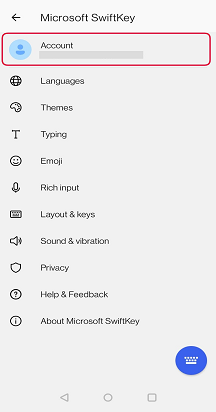
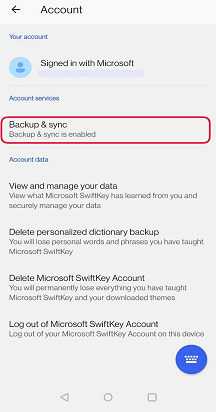
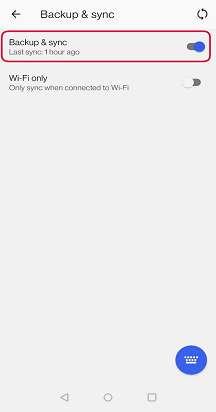
Hvis du fortsatt har problemer, følger du fremgangsmåten nedenfor:
* Vær oppmerksom på at ved å gjøre følgende trinn, slettes noen av dataene dine (for eksempel status, innstillinger, utklippstavleelementer og fototemaer)
-
Åpne Microsoft SwiftKey
-
Trykk konto. Nederst velger du Logg av
-
Gå til enhetens Apper-meny, velg Microsoft SwiftKey-tastatur
-
Trykk lagringsplass og deretter Fjern data. Start telefonen på nytt
-
Avinstallere Microsoft SwiftKey-appen
-
Last ned Microsoft SwiftKey fra Google Play Store og fullfør installasjonsprosessen
-
Logg på Microsoft SwiftKey-kontoen for å gjenopprette prognoser
Begynn å skrive inn en e-postadresse (eller annen slik lagret tekst) for å bekrefte at prognosene er gjenopprettet.
Hvis nedlastingen av språkpakken mislyktes, vil du i tillegg ikke se noen prognoser. Kontroller at du bruker en sterk WiFi-tilkobling og har god plass på enheten, og prøv deretter å laste ned på nytt.
Hvis enhetens SD-kort er montert (koblet til PC ved hjelp av USB-kabel), vil du heller ikke se noen prognoser, da språkmodellene er lagret på SD-kortet.
Prognosene dine er knyttet til Microsoft SwiftKey-kontoen din, og blir med deg når «Backup & Sync» er aktivert.
Obs! Skrivestatistikken overføres ikke på tvers av enheter, så hvis du nylig har installert Microsoft SwiftKey på en ny enhet, kan du feilaktig anta at prognosene dine har forsvunnet.
En god test er å begynne å skrive inn en e-postadresse (eller et annet slikt uttrykk som er unikt for deg). Hvis Microsoft SwiftKey ikke returnerer det forventede resultatet, kan dette være årsaken til videre undersøkelser.
I dette tilfellet anbefaler vi at du prøver følgende trinn i rekkefølge:
Pålogging for Microsoft SwiftKey-kontoen
-
Åpne Microsoft SwiftKey, og velg «Konto»
-
Trykk på Konto
-
Velg Pålogging fra denne enheten
-
Start enheten på nytt
-
Åpne Microsoft SwiftKey og logg deg på Microsoft SwiftKey-kontoen din igjen
Begynn å skrive, og se om prognosene er gjenopprettet.
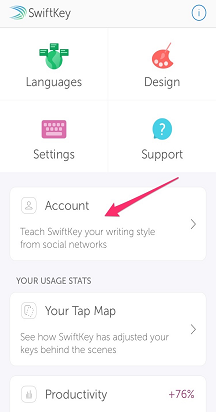
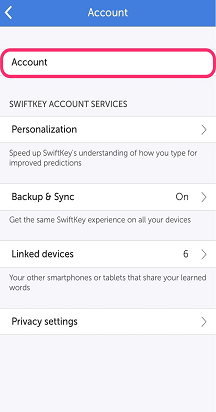
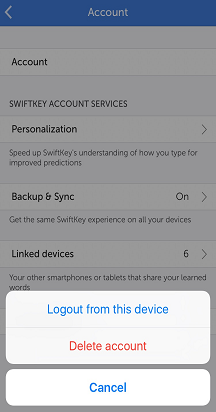
Hvis du fortsatt har problemer, følger du fremgangsmåten nedenfor:
Kontroller synkronisering av & sikkerhetskopiering
-
Åpne SwiftKey-appen, og velg «Konto»
-
Trykk på Konto
-
Velg «Sikkerhetskopier & synkronisering»
-
Kontroller for å se når en synkronisering sist fant sted (den skal være innenfor den siste dagen). Aktiver/deaktiver knappen for å tvinge en synkronisering.
Begynn å skrive, og se om prognosene er gjenopprettet.